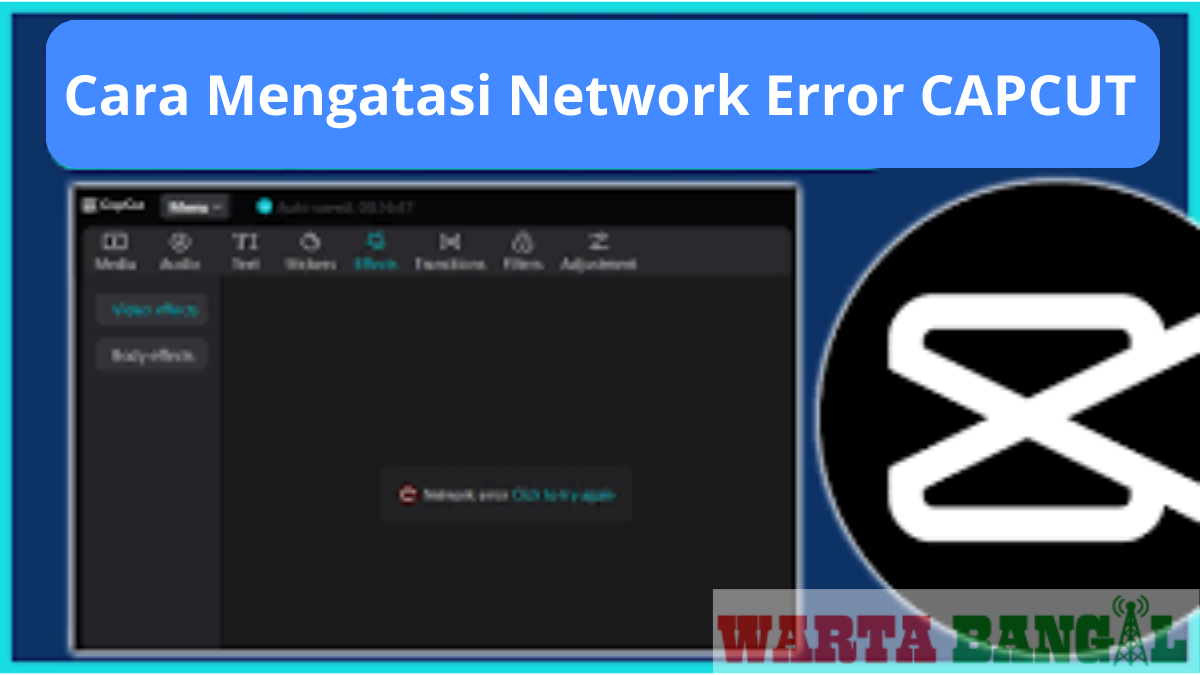Masalah “Network Error” CapCut terjadi akibat pemblokiran akses.
Contohnya, Capcut mungkin memutuskan jaringannya untuk beberapa negara, yang membatasi akses pengguna ke aplikasi.
Anda dapat mengatasi masalah ini dengan menggunakan jaringan VPN.
Pengguna yang mengalami masalah koneksi internet juga mungkin mengalami “Network Error”.
Untuk itu, kami akan memberikan informasi tentang cara mengatasi masalah “Network Error” CapCut dengan beberapa saran berikut hasil rangkuman sahabat wartabangil.
Cara Mengatasi Network Error CapCut di PC
Untuk mengatasi kesalahan ini, Anda dapat menemukan solusi dengan mengikuti saran di bawah ini.
1-) Gunakan VPN
Beberapa negara mungkin diblokir oleh CapCut. Untuk mengatasi hal ini, Anda dapat menghilangkan pembatasan akses dengan menggunakan aplikasi VPN.
Oleh karena itu, Anda dapat mengatasi masalah ini dengan menggunakan aplikasi Hotspot Shield VPN yang tersedia di Microsoft Store.
Anda dapat mengunduh aplikasi Hotspot Shield VPN dari Microsoft Store dengan mengakses tautan di bawah ini.
Klik untuk Menginstal Hotspot Shield VPN
Setelah menginstal aplikasi, lakukan proses koneksi, dan jika aplikasi CapCut terbuka, tutup aplikasinya, lalu jalankan kembali, dan periksa apakah masalah masih ada.
2-) Gunakan Aplikasi capcut yang Lama
Pengguna yang mengalami masalah “Network Error” setelah memperbarui aplikasi menyatakan bahwa dengan menginstal versi lama, masalahnya akan hilang.
Anda dapat mengatasi masalah ini dengan menginstal versi lama aplikasi.
Untuk itu, Anda dapat mengunduh versi lama aplikasi CapCut dengan mengakses tautan di bawah ini.
Versi Lama CapCut
Setelah mengunduh versi lama, instal dan periksa apakah masalah masih ada.
3-) Gunakan Server DNS Cloudflare
Masalah yang terjadi pada server DNS default dapat menyebabkan Anda mengalami berbagai masalah koneksi pada beberapa aplikasi.
Oleh karena itu, Anda dapat mengatasi masalah ini dengan menggunakan server DNS Cloudflare.
Di layar pencarian awal, ketik “Control Panel” dan buka.
Klik opsi “Network and Internet” pada layar yang terbuka.
Kemudian klik “Network and Sharing Center”.
Klik opsi di sebelah “Links” pada layar baru yang terbuka.
Kemudian klik “Properties” dan dua kali klik “Internet Protocol Version 4 (TCP\IPv4)”.
Daftarkan server DNS Google yang kami sertakan di bawah ini.
Preferred DNS server: 1.0.0.1
Other DNS server: 1.1.1.1
Setelah melakukan tindakan ini, klik tombol “OK” dan lanjutkan ke saran berikutnya.
4-) Bersihkan Cache Internet
Masalah dengan cache Internet dapat menyebabkan Anda mengalami berbagai masalah koneksi seperti ini.
Untuk itu, Anda dapat membersihkan cache Internet dan mengkonfigurasinya ulang untuk menghilangkan masalah.
Ketik “cmd” di layar pencarian awal dan jalankan sebagai administrator.
Tempelkan baris perintah berikut di jendela command prompt yang terbuka dan tekan enter.
ipconfig /renew
ipconfig /flushdns
netsh int ipv4 reset
netsh int ipv6 reset
netsh winhttp reset proxy
netsh winsock reset
ipconfig /registerdns
Setelah menyelesaikan baris perintah, Anda dapat me-restart komputer dan periksa apakah masalah masih ada.